Cách chuyển file pdf sang word không cần phần mềm. Bạn đã bao giờ nhận được một tài liệu PDF mà bạn muốn chỉnh sửa hoặc sử dụng lại. Nhưng bạn không muốn phải tải xuống và cài đặt phần mềm chuyển đổi? Hoặc bạn đang sử dụng một máy tính không cho phép cài đặt phần mềm mới?
Bạn đang đọc: Bật mí cách chuyển file PDF sang Word không cần phần mềm đơn giản
Nếu câu trả lời là “có,” thì bạn đang ở đúng nơi! Trong bài viết này, chúng tôi sẽ hướng dẫn bạn cách chuyển đổi file PDF sang Word một cách dễ dàng và nhanh chóng. Mà không cần bất kỳ phần mềm nào. Đó là sự tiện ích tới từ trực tuyến! Theo chân ngay bài viết bạn nhé !!
Sử dụng Trình duyệt Web để Chuyển PDF sang Word
Một cách dễ dàng và nhanh chóng để chuyển đổi file PDF sang Word mà không cần phần mềm là sử dụng trình duyệt web. Có nhiều dịch vụ trực tuyến miễn phí giúp bạn thực hiện công việc này. Dưới đây là bước điển hình:công việc này.
- Truy cập trang web chuyển đổi PDF sang Word: Tìm kiếm “PDF to Word Converter Online” trên trình duyệt web. Một số dịch vụ phổ biến bao gồm SmallPDF, ILovePDF, hoặc Online2PDF.
- Tải lên file PDF: Khi bạn truy cập trang web, bạn sẽ thấy một nút “Upload” hoặc “Choose File.” Nhấn vào nút đó để tải lên file PDF mà bạn muốn chuyển đổi.
- Chọn định dạng đầu ra: Trang web thường cho phép bạn chọn định dạng đầu ra. Hãy chắc chắn chọn “Word” hoặc “DOC” hoặc “DOCX.”
- Bắt đầu quá trình chuyển đổi: Nhấn nút “Start,” “Convert,” hoặc tương tự để bắt đầu quá trình chuyển đổi.
- Tải xuống file Word: Sau khi quá trình hoàn tất, bạn sẽ được cung cấp một liên kết hoặc nút để tải xuống file Word đã chuyển đổi. Nhấn vào nó để lưu file trên máy tính của bạn.
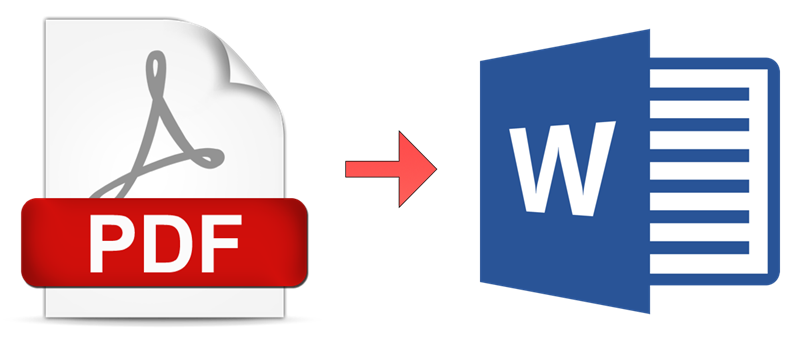
Chuyển PDF sang word bằng Smallpdf
Cách chuyển file pdf sang word không cần phần mềm. Smallpdf là một dịch vụ trực tuyến đa dạng. Cho phép bạn làm nhiều công việc liên quan đến tài liệu PDF. Bao gồm chuyển đổi giữa PDF và các định dạng khác, nối hoặc chia nhỏ file PDF, và nhiều tính năng khác. Điều đặc biệt là Smallpdf cung cấp hỗ trợ tiếng Việt. Giúp người dùng Việt Nam sử dụng dịch vụ một cách thuận tiện.
Bước 1: Truy Cập Trang Web Smallpdf: Đầu tiên, hãy mở trình duyệt và truy cập trang web của Smallpdf tại đường dẫn https://smallpdf.com/vi/pdf-to-word
Bước 2: Chọn và Tải File PDF Của Bạn
Tại trang web Smallpdf, bạn sẽ thấy nút “Chọn các tệp” (hoặc tương tự). Nhấn vào nút đó để chọn và tải lên file PDF mà bạn muốn chuyển đổi.
Bước 3: Chọn “Chuyển Sang Word”
Sau khi bạn đã tải lên file PDF, bạn sẽ thấy một tùy chọn để chuyển đổi sang Word. Hãy chọn “Chuyển Sang Word.”
Bước 4: Bắt Đầu Quá Trình Chuyển Đổi
Tiếp theo, bạn có thể thực hiện các tùy chọn cài đặt bổ sung nếu cần thiết. Sau đó, nhấn vào “Tùy chọn” hoặc “CHỌN TÙY CHỌN” để bắt đầu quá trình chuyển đổi.
Bước 5: Tải Về File Word
Khi quá trình chuyển đổi hoàn tất, Smallpdf sẽ cung cấp cho bạn tùy chọn để tải về file Word đã chuyển đổi. Nhấn vào “Tải về” để lưu file trên máy hoặc chọn các hình thức lưu khác nếu bạn muốn.
Tìm hiểu thêm: Bật mí cách chuyển vùng CH Play sang Mỹ ai cũng có thể làm được
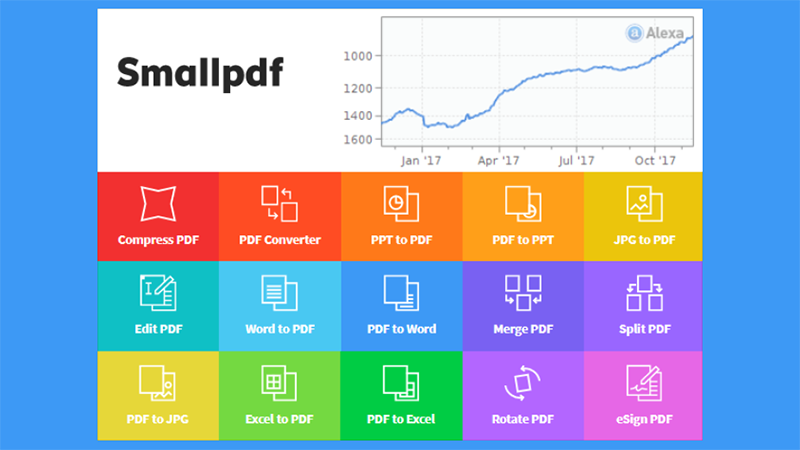
Chuyển PDF sang word bằng PDF2DOC
Cách chuyển file pdf sang word không cần phần mềm. PDF2DOC là một công cụ trực tuyến đa năng. Giúp bạn chuyển đổi file PDF sang nhiều định dạng khác nhau như DOC, DOCX, hoặc Text. Điều tuyệt vời là bạn có thể tải lên nhiều tệp cùng một lúc (tối đa 20 tệp) và công cụ này hỗ trợ tiếng Việt. Giúp người dùng dễ dàng sử dụng.
Bước 1: Truy Cập Trang Web PDF2DOC: Đầu tiên, hãy truy cập trang web của PDF2DOC tại https://pdf2doc.com/vi/.
Bước 2: Chọn Chức Năng Chuyển Đổi PDF to DOC: Tại trang web PDF2DOC. Bạn sẽ thấy thanh công cụ phía trên. Chọn chức năng “Chuyển đổi PDF to DOC.”
Bước 3: Tải Lên Tệp PDF: Nhấn “Tải tệp lên” và chọn tệp PDF mà bạn muốn chuyển đổi. Hệ thống sẽ tự động bắt đầu quá trình chuyển đổi khi tệp được tải lên.
Bước 4: Tải Xuống File DOC: Sau khi quá trình chuyển đổi hoàn tất. PDF2DOC sẽ cung cấp cho bạn tùy chọn để tải xuống file DOC đã chuyển đổi. Nhấn vào “Tải xuống” để lưu file trên máy tính của bạn hoặc chọn các tùy chọn khác nếu cần
Chuyển Đổi PDF Sang Word với PDF Candy
PDF Candy là một công cụ trực tuyến đa năng cho phép bạn chuyển đổi tập tin PDF sang Word một cách nhanh chóng và dễ dàng.
Bước 1: Truy Cập Trang Web PDF Candy: Trước hết, hãy truy cập trang web của PDF Candy tại https://pdfcandy.com/vn/pdf-to-word.html
Bước 2: Tải Tệp Lên
Tại trang web PDF Candy, bạn sẽ thấy nút “Thêm tập tin.” Nhấn vào nút này để tải lên tệp PDF mà bạn muốn chuyển đổi. Hệ thống sẽ tự động bắt đầu quá trình chuyển đổi khi tệp được tải lên.
Bước 3: Lưu Tệp Đã Chuyển Đổi
Khi quá trình chuyển đổi hoàn tất. PDF Candy sẽ cung cấp cho bạn tùy chọn để tải tệp đã chuyển đổi về máy tính. Nhấn vào “Tải tệp tin” để lưu trên máy hoặc bạn cũng có thể tải trực tiếp lên Google Drive hoặc Dropbox.
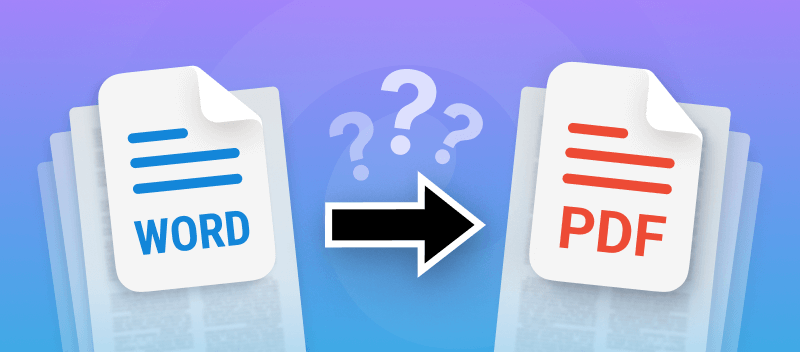
>>>>>Xem thêm: Hướng dẫn cách sửa camera điện thoại bị lỗi trên iPhone hiệu quả
Trong thời đại số hóa hiện nay, việc chuyển đổi và làm việc với tài liệu PDF trở nên cực kỳ quan trọng. Công cụ chuyển đổi PDF sang Word trực tuyến. Đã giúp chúng ta giải quyết vấn đề này một cách nhanh chóng và tiện lợi.
Tại Điện thoại Giá Kho, chúng tôi luôn đặt khách hàng lên hàng đầu. Và cam kết cung cấp những sản phẩm công nghệ tiện lợi, tiên tiến nhất. Để đáp ứng nhu cầu của bạn. Dù bạn cần một chiếc điện thoại mới, máy tính bảng, hoặc phụ kiện công nghệ. Chúng tôi sẵn sàng đáp ứng và cung cấp những sản phẩm tốt nhất với giá cả hợp lý.
Hãy luôn theo dõi và đồng hành cùng Giá Kho ở những bài viết hay tiếp theo bạn nhé !!
Đọc thêm:
